
आपल्याला विविध प्रोग्राम आणि संगणक गेम हॅकिंगमध्ये स्वारस्य असल्यास, आपण कदाचित फसवणूक इंजिनशी परिचित आहात. या लेखात, आम्ही आपल्याला सांगू इच्छितो की आपण उल्लेख केलेल्या प्रोग्राममध्ये आढळलेल्या पत्त्यांचे अनेक मूल्य कसे निवडावे.
ज्यांना फसवणूक इंजिनचा वापर कसा करावा हे माहित नाही, परंतु हे जाणून घेऊ इच्छित आहे, आम्ही आपल्याला आपला विशेष लेख वाचण्याची सल्ला देतो. यात सॉफ्टवेअरचे मुख्य कार्य तपशीलवार आहेत आणि तपशीलवार सूचना आहेत.
अधिक वाचा: फसवणूक इंजिन उपचार पुस्तिका
फसवणूक इंजिन मध्ये सर्व मूल्ये वाटप करण्यासाठी पर्याय
फसवणूक इंजिनमध्ये, दुर्दैवाने, मजकूर संपादकांप्रमाणे "Ctrl + A" की दाबून सर्व पत्ते आढळतात. तथापि, अनेक पद्धती आहेत जी सहज ऑपरेशन करतात. एकूण, अशा तीन अशा पद्धतींमध्ये फरक करणे शक्य आहे. चला प्रत्येकाला विचार करूया.पद्धत 1: वैकल्पिक निवड
ही पद्धत आपल्याला सर्व मूल्ये आणि काही विशिष्ट दोन्ही हायलाइट करण्याची परवानगी देईल. हे खालीलप्रमाणे आहे.
- आम्ही फसवणूक इंजिन लॉन्च करतो आणि आवश्यक अनुप्रयोगात काही संख्या शोधतो.
- मुख्य प्रोग्राम विंडोच्या डाव्या भागात आपल्याला निर्दिष्ट मूल्यासह पत्त्यांची सूची दिसेल. आम्ही या क्षणी तपशील थांबवू शकत नाही, जसे की ते एका वेगळ्या लेखात, ज्याचा संदर्भ देण्यात आला होता. शोधलेल्या डेटाचा सामान्य दृष्टीकोन खालीलप्रमाणे आहे.
- आता कीबोर्डवरील "Ctrl" की क्लॅम्प करा. ते सोडल्याशिवाय, आपण हायलाइट करू इच्छित असलेल्या आयटमवरील यादीत डावे माऊस बटण क्लिक करा. आम्ही आधी उल्लेख केल्याप्रमाणे, आपण सर्व ओळी किंवा त्यापैकी काही अन्यथा निवडू शकता. परिणामी, आपल्याकडे खालील चित्र असेल.
- त्यानंतर, आपण सर्व निवडलेल्या पत्त्यांसह आवश्यक क्रिया करू शकता. कृपया लक्षात ठेवा की या प्रकरणात आढळलेल्या मूल्यांची यादी खूप मोठी आहे अशा प्रकरणांमध्ये ही पद्धत फार सोयीस्कर होणार नाही. प्रत्येक वस्तूचे वैकल्पिक वाटप दीर्घ काळ घेईल. दीर्घ यादीच्या सर्व मूल्यांना ठळक करण्यासाठी, पुढीलपैकी एक पद्धत वापरणे चांगले आहे.
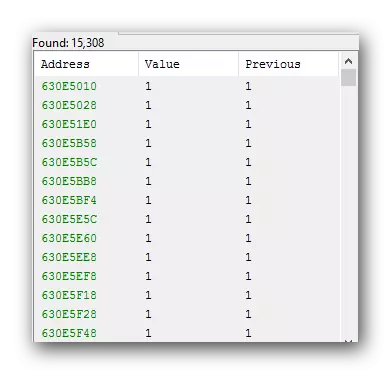
पद्धत 2: अनुक्रमिक निवड
ही पद्धत आपल्याला पर्यायी वाटपापेक्षा सर्व फसवणूक इंजिनचे मूल्य अधिक वेगवान करण्याची परवानगी देईल. ते कसे लागू केले जाते.
- फसवणूक इंजिनमध्ये, विंडो किंवा अनुप्रयोग ज्यामध्ये आम्ही कार्य करू या. त्यानंतर, आम्ही प्राथमिक शोध आणि इच्छित नंबर शोधत आहोत.
- आढळलेल्या यादीत, प्रथम मूल्य वाटवा. हे करण्यासाठी, डावे माऊस बटण एकदा त्यावर क्लिक करणे पुरेसे आहे.
- पुढे, "शिफ्ट" कीबोर्डवर क्लॅम्प. निर्दिष्ट की सोडल्याशिवाय, आपल्याला कीबोर्डवरील "डाउन" बटण दाबण्याची आवश्यकता आहे. प्रक्रिया वाढविण्यासाठी, आपण त्यास क्लॅम्प करू शकता.
- अंतिम मूल्य सूचीमध्ये हायलाइट होईपर्यंत खाली की दाबून ठेवा. त्यानंतर, आपण शिफ्ट सोडू शकता.
- परिणामी, सर्व पत्ते निळ्या रंगात ठळक केल्या जातील.
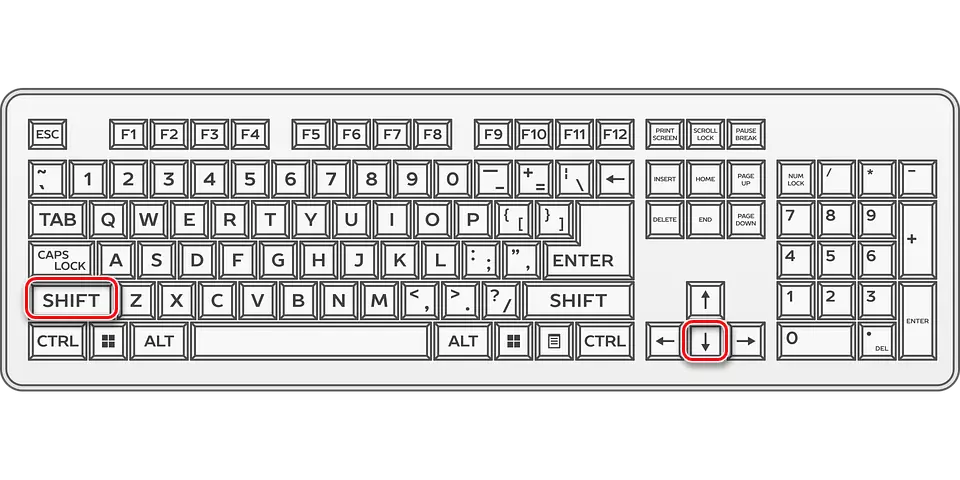
आता आपण त्यांना वर्कस्पेस आणि संपादित करण्यासाठी हस्तांतरित करू शकता. काही कारणास्तव आपण पहिल्या दोन मार्गांनी आलो नाही तर आम्ही आपल्याला दुसरा पर्याय देऊ शकतो
पद्धत 3: दोन क्लिकची निवड
नाव म्हणून, ही पद्धत सर्वात सोपी आहे. यासह, आपण फसवणूक इंजिनमध्ये सापडलेल्या सर्व मूल्ये निवडण्यासाठी शक्य तितक्या लवकर लवकर निवडू शकता. सराव मध्ये, असे दिसते.
- प्रोग्राम चालवा आणि प्राथमिक डेटा शोध तयार करा.
- मूल्यांच्या शोधलेल्या यादीमध्ये, आम्ही प्रथम प्रथम वाटतो. डावे माऊस बटण एकदा त्यावर क्लिक करा.
- आता आपण सूचीच्या तळाशी जातो. हे करण्यासाठी, आपण पत्त्यांच्या सूचीच्या उजवीकडे माउस व्हील किंवा विशेष स्लाइडर वापरू शकता.
- पुढे, कीबोर्डवरील शिफ्ट की क्लॅंप करा. सूचीमधील अंतिम मूल्यावर ते डावे माऊस बटणावर क्लिक करा.
- परिणामी, प्रथम आणि शेवटचा पत्ता दरम्यान स्थित सर्व डेटा स्वयंचलितपणे निवडले जाईल.
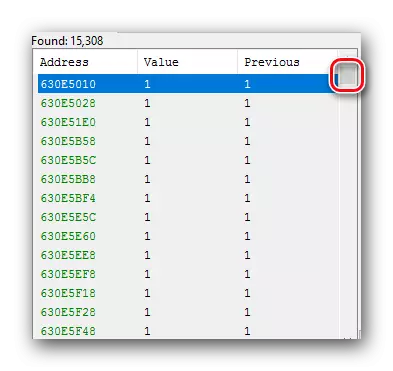
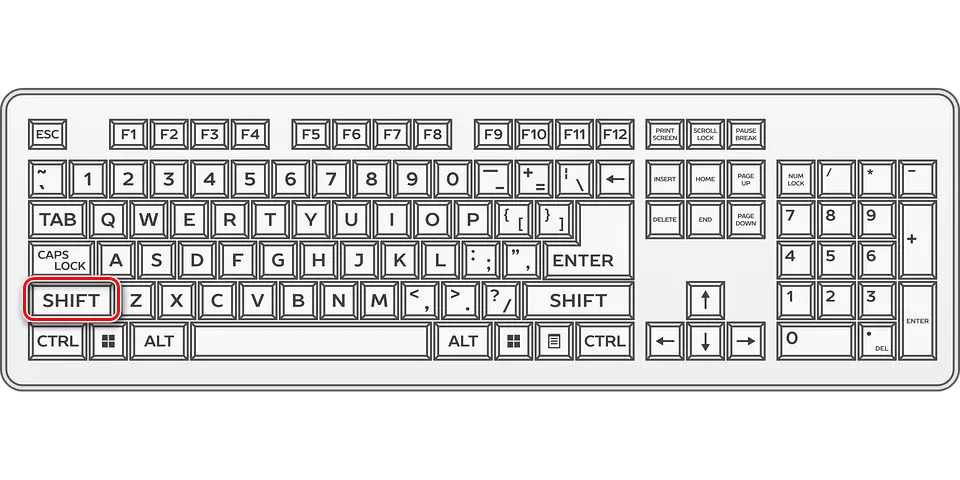
आता सर्व पत्ते वर्कस्पेस किंवा इतर ऑपरेशनमध्ये स्थानांतरित करण्यास तयार आहेत.
अशा सोप्या कृतींच्या मदतीने, आपण ताबडतोब फसवणूक इंजिनमधील सर्व मूल्यांना सहजपणे हायलाइट करू शकता. हे आपल्याला केवळ वेळ वाचवू शकणार नाही, परंतु काही कार्याचे कार्यप्रदर्शन देखील सुलभ करेल. आणि आपल्याला हॅकिंग प्रोग्राम्स किंवा गेम्सच्या विषयामध्ये स्वारस्य असल्यास, आम्ही आमच्या विशेष लेख वाचण्याची शिफारस करतो. त्यातून आपण प्रोग्रामबद्दल शिकाल जे आपल्याला या प्रकरणात मदत करेल.
अधिक वाचा: आर्टमनी-अॅनालॉगम्स
